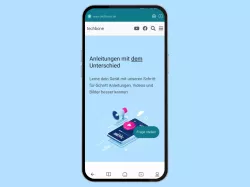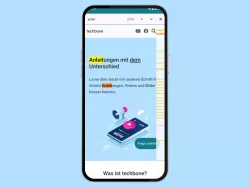Android: Webseite im Browser durchsuchen
Du möchtest eine Webseite im Browser unter Android durchsuchen? So kann die Suche verwendet werden!
Von Simon Gralki · Zuletzt aktualisiert am
Diese Anleitung gehört zu unseren umfassendem Guide für Stock Android. Alles Schritt für Schritt erklärt!
Um zu verhindern, dass man auf manchen Webseiten ewig nach einer bestimmten Information sucht, bietet der Browser unter Android eine Suche. Wie man eine Webseite nach Keywords durchsuchen kann und somit schneller an die gewünschten Informationen im Internet kommt, zeigen wir hier.
Wird eine bestimmte Information auf einer Webseite gesucht, kann die Recherche beziehungsweise Suche teilweise endlos werden, da manche Internetseiten den Nutzer durch viel Text sprichwörtlich erschlagen. Die Chrome-App unter Android bietet eine Schnellsuche nach bestimmten Wörtern, Namen, Keywords oder Suchbegriffen auf einer aktuell besuchten Webseite.
Nach dem Starten der Suchfunktion im Browser muss nur ein Suchbegriff eingegeben und die Suche auf der Webseite gestartet werden. Alle gefundenen Ergebnisse werden dann in gelb markiert und können durch Antippen der virtuellen Pfeiltasten durchsucht werden. Zur schnelleren Suche auf der Internetseite wird auch eine Leiste am rechten Bildschirmrand eingeblendet und die Ergebnisse vermerkt.





- Öffne die Chrome-App
- Öffne das Menü
- Tippe auf Auf Seite suchen
- Gib ein Wort ein und tippe auf Suchen
- Tippe au die Pfeiltasten, um die Ergebnisse zu durchsuchen





- Öffne die Internet-App
- Öffne das Menü
- Tippe auf Auf Seite suchen
- Gib ein Wort ein und tippe auf Suchen
- Tippe auf die Pfeiltasten, um die Ergebnisse zu durchsuchen

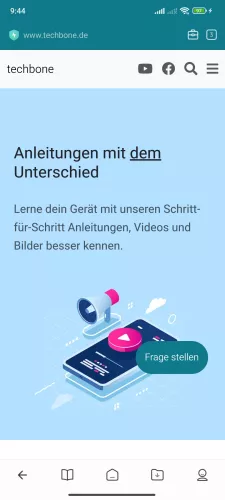



- Öffne die Mi Browser-App
- Tippe auf Werkzeuge
- Tippe auf Auf der Seite suchen
- Gib ein Wort ein und tippe auf Übernehmen
- Tippe auf die Pfeiltasten, um die Ergebnisse zu durchsuchen

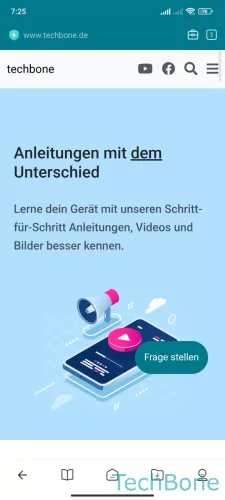

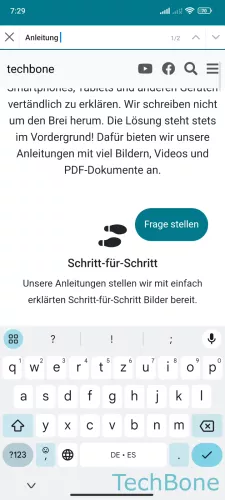
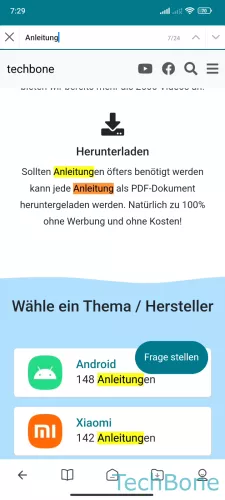
- Öffne die Mi Browser-App
- Tippe auf Werkzeuge
- Tippe auf Auf der Seite suchen
- Gib ein Wort ein und tippe auf Suchen
- Tippe auf die Pfeiltasten, um die Ergebnisse zu durchsuchen
Häufig gestellte Fragen (FAQ)
Wie kann man in Chrome auf einer Seite suchen?
Um schneller an die gewünschten Informationen zu gelangen bietet die Chrome-App auf dem Android-Gerät das Durchsuchen einer Webseite nach Namen oder sonstigen Keywords, was über das Menü (drei Punkte) im Browserfenster gestartet werden kann.
Wie kann man nach Text auf einer Seite suchen?
Um nach Text, Namen oder anderen Wörtern auf einer Webseite zu suchen, muss nur die Option "Auf Seite suchen" über das Menü im Chrome-Browser aufgerufen und ein Suchbegriff eingegeben werden. Die gefundenen Ergebnisse werden gelb markiert und können mittels Pfeiltasten durchsucht werden.